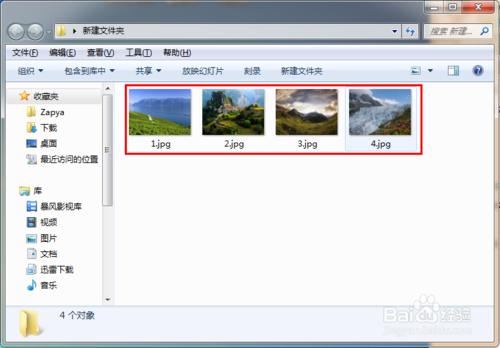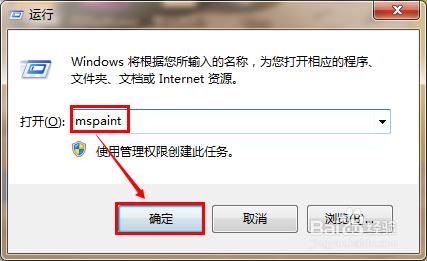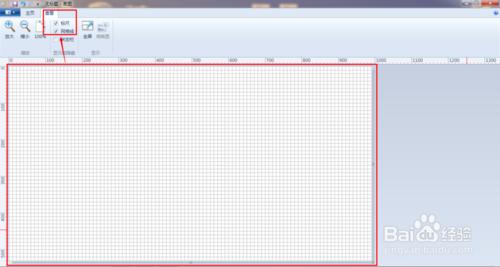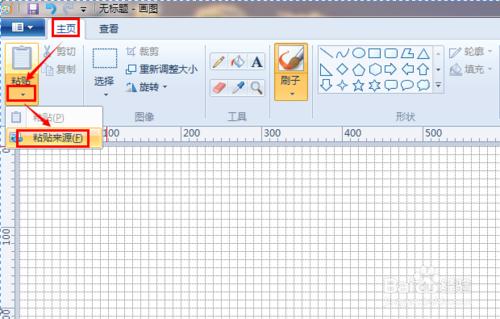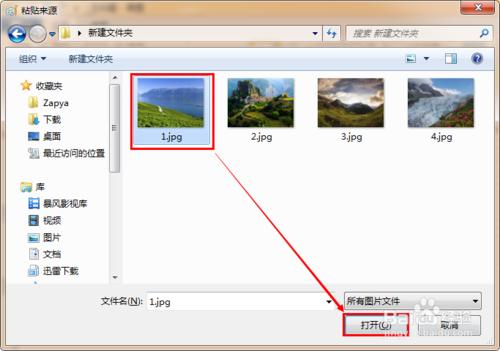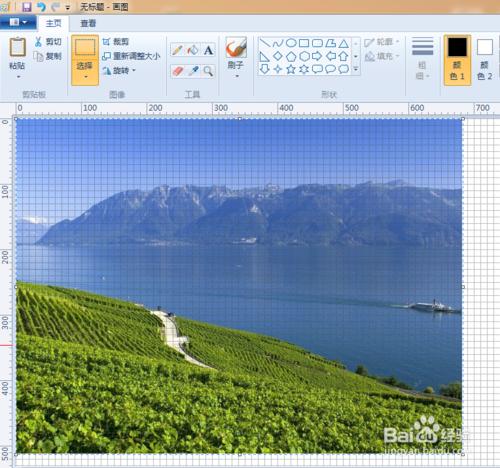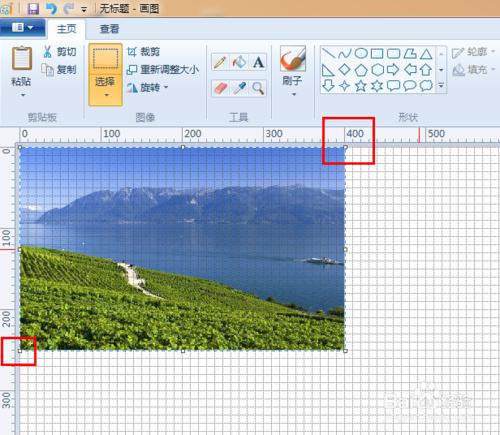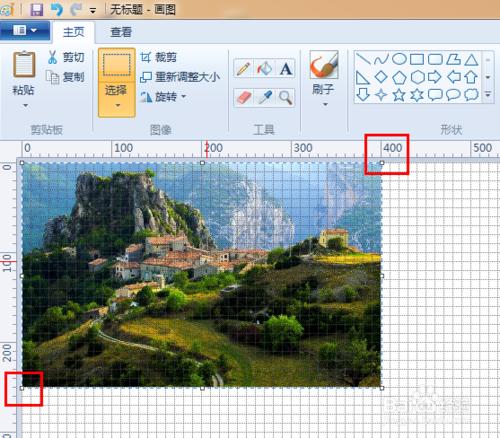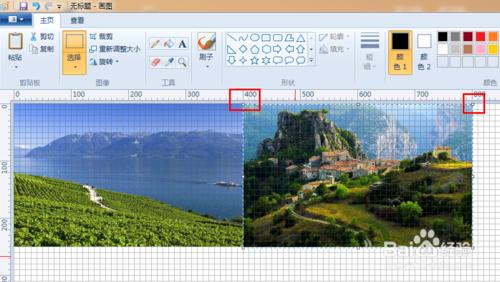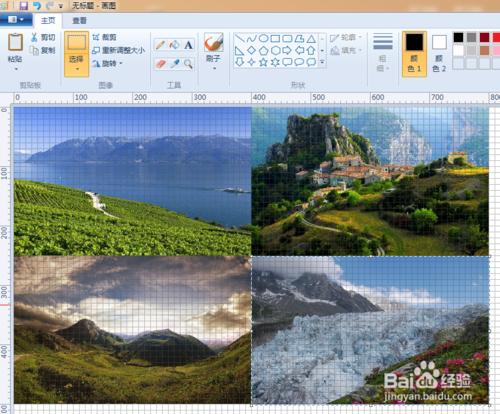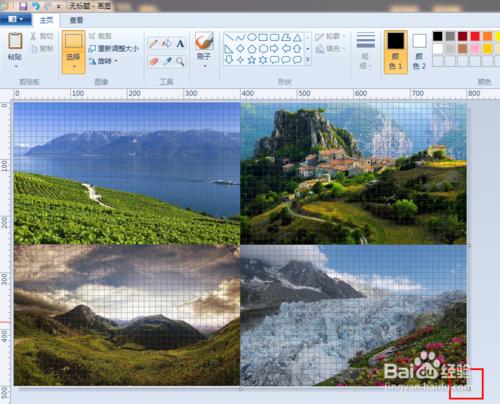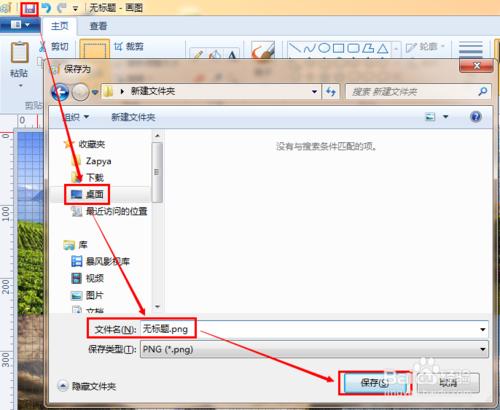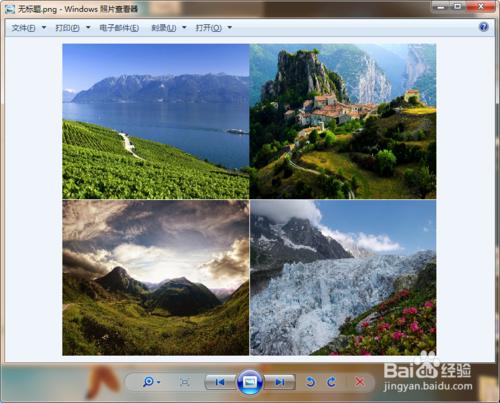在微博上我們經常可以看到很多的長圖,這些圖片是怎麼製作出來的呢?現在給大家介紹一個用系統自帶的畫圖工具製作長圖的方法。
工具/原料
幾張圖片、電腦自帶畫圖工具
方法/步驟
事先從網上下載四張圖片。
開啟畫圖工具。我們可以用win+R快捷鍵開啟“執行”,輸入mspaint,點選“確定”開啟。
點選左上角“檢視”,勾選“標尺”和“網路線”,方便後面編輯圖片,並用滑鼠點選拖動畫紙右下角使其呈現合適大小。
編輯正式開始。點選左上角“主頁”,單擊“貼上“下方的小倒三角,選擇”黏貼來源“。
選中第一張圖片,點選”開啟“,效果如圖所示。
把滑鼠移到圖片右下角位置,按住滑鼠左鍵不放並向左上角移動,直到圖片的長和寬分別是400和250,當然你也可以選擇其他的尺寸,鬆開滑鼠。
重複4、5、6開啟第二張圖片,然後把它拖到到如圖所示的位置,注意尺寸。
用同樣的方法新增後面的兩張圖片並拖動到圖示位置,然後用滑鼠把畫紙大小調整到與合成的大圖邊緣相切的位置。比較下面兩幅圖,我們可以看到畫紙大小調整前後圖片區域外的差別。
完成,儲存圖片。
這是用系統照片檢視器看圖片的效果。
選擇不同的排列方式,我們也可以製作出下面的這種效果,還有其他的效果,大家可以自己嘗試。
注意事項
編輯的時候所有的圖片一定不能超出編輯視窗的範圍,否則大圖中的部分組成圖片會顯示不全,這就是編輯的時候需要縮小圖片尺寸的原因。